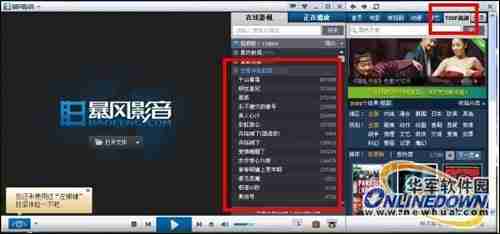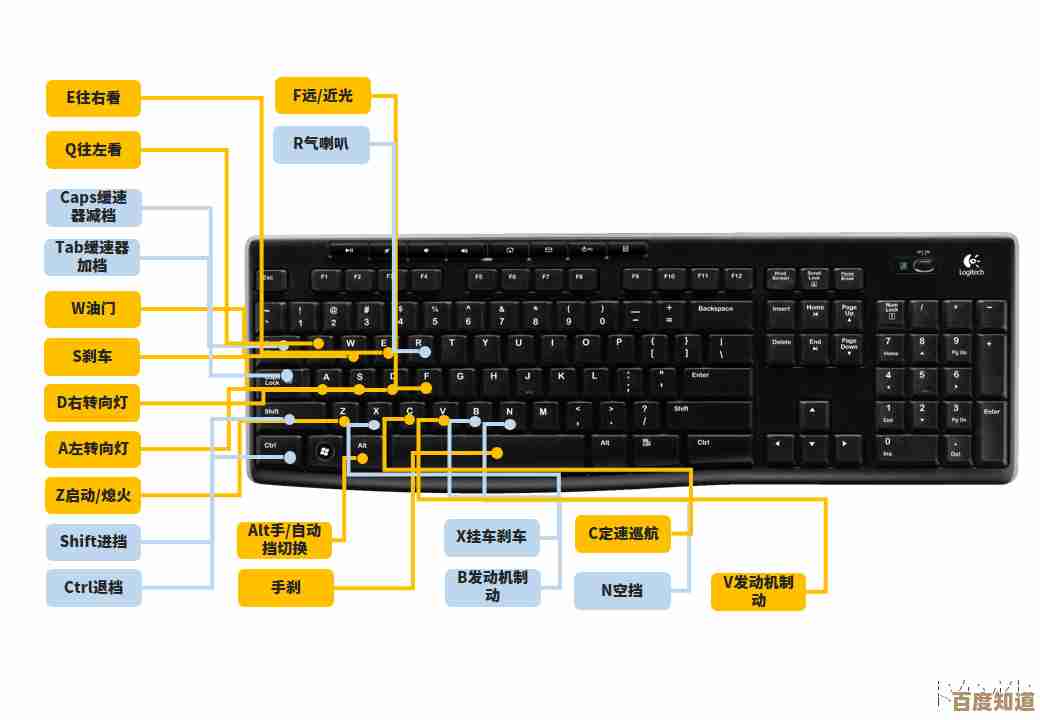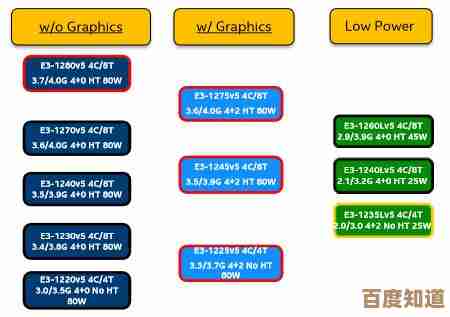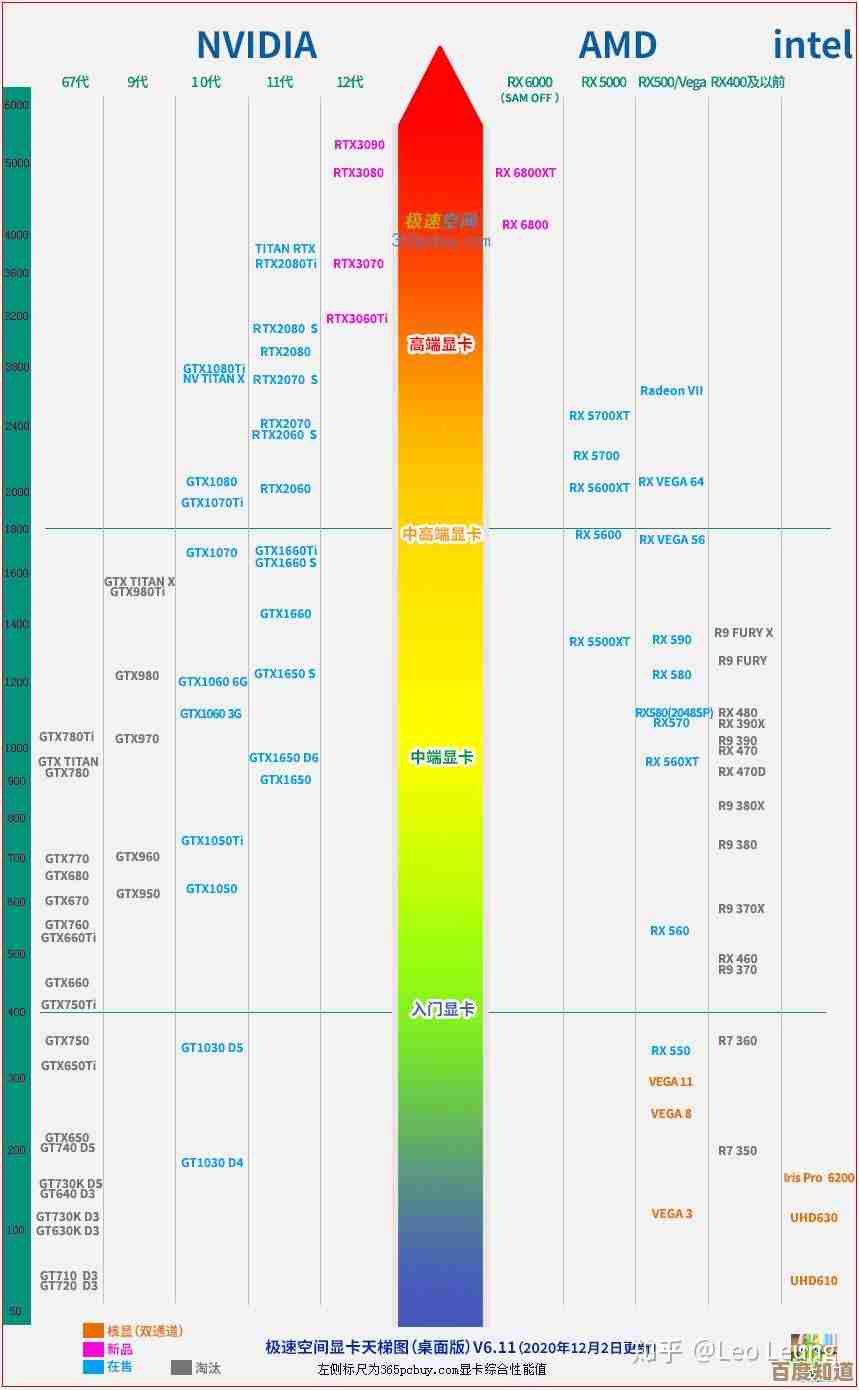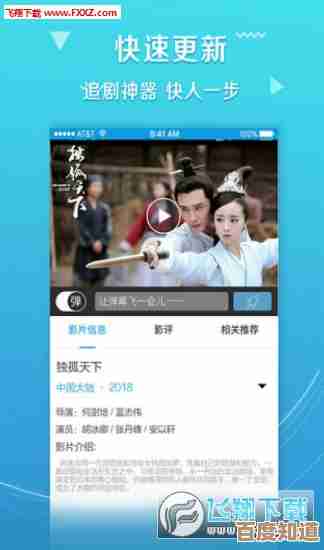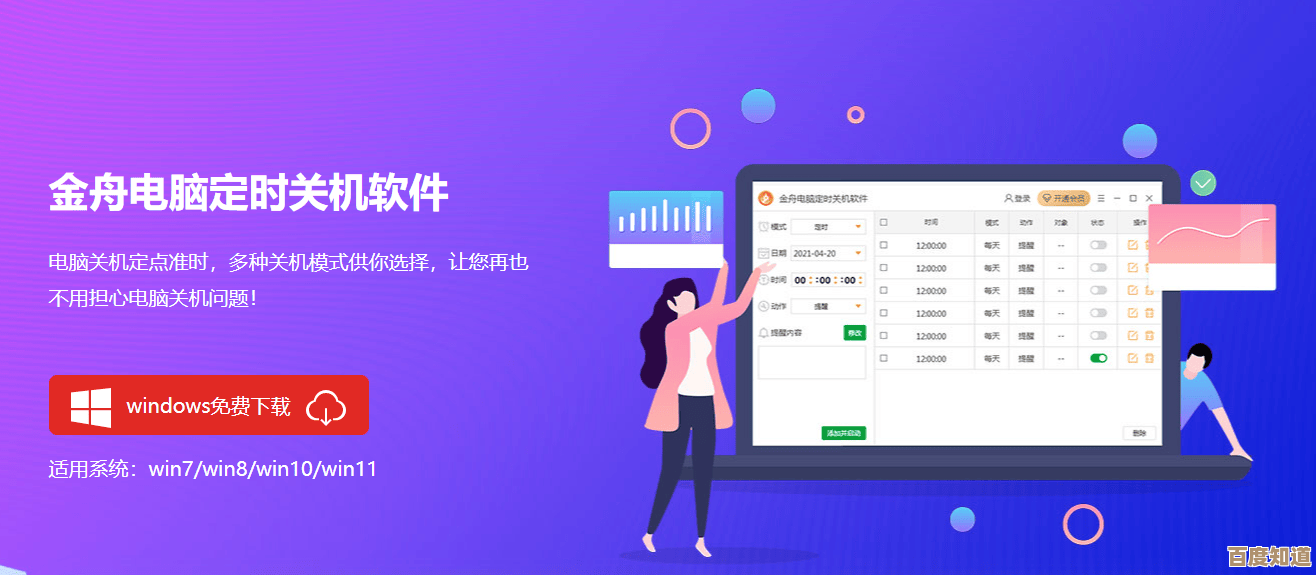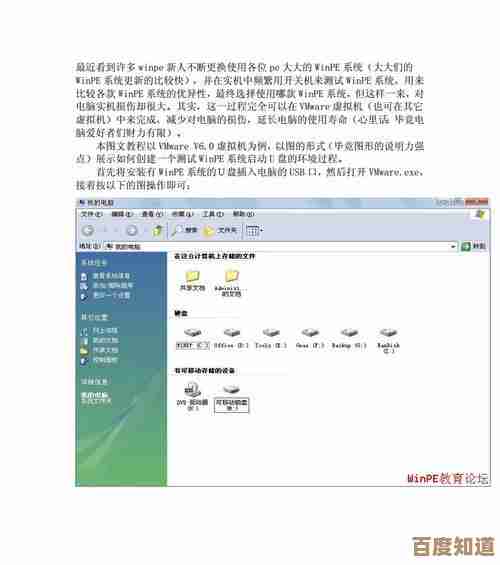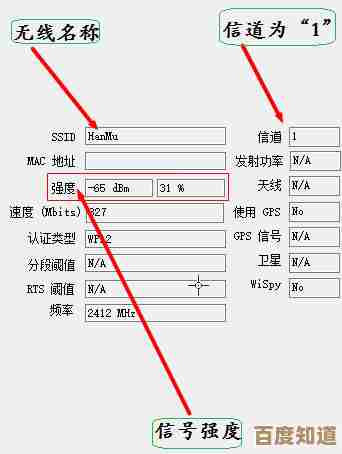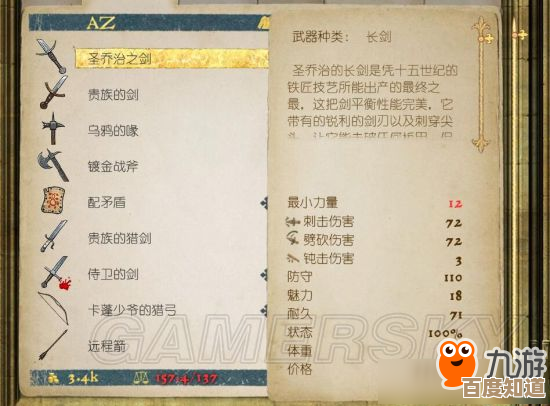如何安全升级至Windows 11:实用技巧与常见问题解答
- 问答
- 2025-11-05 13:36:57
- 6
如何安全升级至Windows 11:实用技巧与常见问题解答
微软推出Windows 11已经有一段时间了,很多使用Windows 10的朋友可能正在考虑升级,升级系统听起来有点让人担心,怕文件丢失、怕电脑变慢、怕遇到各种问题,别担心,只要做好充分准备,升级过程可以很顺利,下面就是一份为你准备的实用指南,帮你安全、平稳地升级到Windows 11。
第一部分:升级前的必备检查(这是最关键的一步!)
在点击“升级”按钮之前,花点时间完成以下检查,能避免绝大多数麻烦。
-
检查电脑硬件是否达标: 这是升级的门槛,Windows 11对硬件有比较严格的要求,特别是TPM 2.0安全芯片和受支持的CPU,根据微软官方文档,你需要检查以下几点:
- 处理器(CPU): 需要是近几年的较新型号,通常是英特尔第8代及以上或AMD锐龙2000系列及以上的CPU,微软官网有详细的兼容处理器列表。
- TPM 2.0: 这是信任平台模块,一个安全芯片,你可以在电脑上搜索并打开“设备安全性”或运行“tpm.msc”来查看它的状态是否为2.0版本。
- 内存和存储: 至少需要4GB内存和64GB的存储空间。
- 最省事的检查方法: 微软提供了一个名为“PC健康检查工具”的官方软件,你可以在微软官网下载它,运行后它会直接告诉你你的电脑是否符合升级条件,并指出具体哪里不符合。
-
备份!备份!备份! 重要的事情说三遍,虽然升级过程通常不会删除你的个人文件,但以防万一,在进行任何重大系统更改前备份数据是必须的好习惯,根据微软支持社区的建议,你可以:
- 使用外部硬盘或U盘: 将重要的文档、照片、视频等个人文件手动复制到移动存储设备上。
- 使用云盘: 将文件同步或上传到OneDrive、百度网盘等云存储服务。
- 创建系统镜像备份: 在Windows 10的“设置”->“更新与安全”->“备份”中,可以使用“备份和还原(Windows 7)”功能创建完整的系统镜像,这样万一升级失败,你可以完整恢复到升级前的状态。
-
确保当前系统是正版且已更新: 你需要拥有正版的Windows 10许可证,并且将Windows 10更新到最新版本(通常是21H2或更高版本),这样能确保升级路径畅通无阻,减少兼容性问题,去“设置”->“更新与安全”->“Windows更新”中检查并安装所有可用更新。
第二部分:开始升级的几种方式
当一切准备就绪,你可以选择以下方式升级:
-
通过Windows更新(最推荐、最简单的方法): 如果你的电脑符合条件,微软会通过Windows Update分批推送Windows 11,你可以打开“设置”->“更新与安全”->“Windows更新”,然后点击“检查更新”,如果看到了Windows 11的升级选项,直接下载并安装即可,这个过程就像安装一个大型更新,系统会自动处理大部分工作。
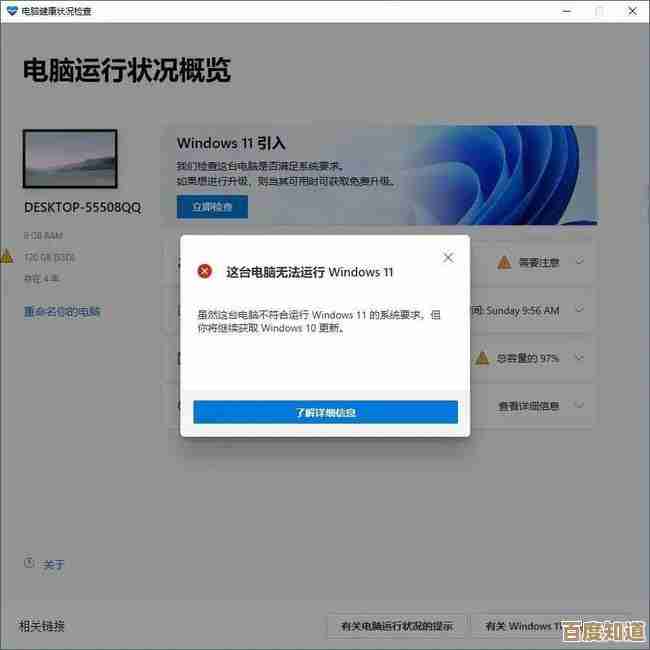
-
使用Windows 11安装助手: 如果你等不及分批推送,可以在微软官网下载“Windows 11安装助手”,这个工具会验证你的设备兼容性,然后指导你完成升级过程,效果和通过Windows更新升级基本一样。
-
创建安装介质进行全新安装(适合高级用户): 使用微软官方的“媒体创建工具”制作一个Windows 11的安装U盘,这种方式可以进行“干净安装”,即完全重新安装系统,这有助于解决一些潜在的软件冲突问题,让系统更清爽,但请注意,干净安装会删除C盘的所有数据,所以务必在之前做好备份。
第三部分:常见问题解答(FAQ)
-
升级后我的文件和软件还在吗?
如果你通过Windows更新或安装助手进行“升级”安装,你的个人文件、大部分设置和应用程序都会保留下来,但根据一些科技媒体如PCMag的报道,极少数不兼容的旧软件可能会被移除,建议升级后检查一下常用软件是否正常运行。
-
升级过程需要多久?
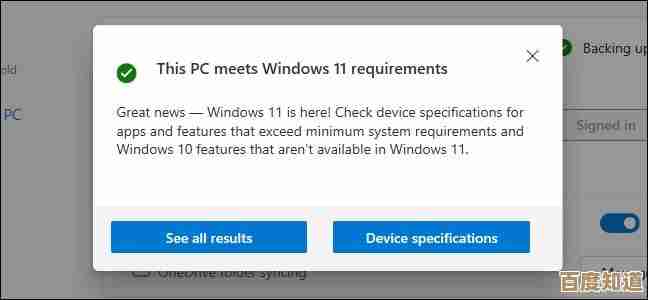
这取决于你的网速和电脑速度,通常需要1到2个小时,甚至更久,期间电脑会重启数次,请确保连接电源(笔记本),并留出充足时间,不要中断过程。
-
升级后不喜欢Windows 11,可以退回吗?
可以!微软提供了一个“回退”选项,升级后的10天内,你可以在“设置”->“系统”->“恢复”中找到“返回”选项,将系统还原到之前的Windows 10版本,且能保留个人文件,但超过10天,这个选项就会消失,届时如果想用回Windows 10就只能通过备份进行恢复了。
-
升级后感觉电脑变慢了怎么办?
- 升级完成后,系统可能在后台进行一些索引和优化,头一两天感觉稍慢是正常的,如果持续缓慢,可以尝试以下步骤(源自多个IT支持网站的经验):
- 重启电脑: 简单但有效。
- 检查驱动更新: 特别是显卡和芯片组驱动,可以去电脑品牌官网或硬件制造商(如NVIDIA、Intel)官网下载最新版。
- 运行磁盘清理: 删除升级过程中产生的临时文件。
- 升级完成后,系统可能在后台进行一些索引和优化,头一两天感觉稍慢是正常的,如果持续缓慢,可以尝试以下步骤(源自多个IT支持网站的经验):
-
我的电脑不满足硬件要求,还能安装Windows 11吗?
微软官方不推荐也不支持在不符合要求的设备上安装Windows 11,因为可能无法获得安全更新,会导致系统不稳定和安全风险,网上确实存在一些绕过硬件检查的“非官方”方法,但普通用户强烈不建议尝试。
升级Windows 11并不复杂,核心在于“准备充分”,只要做好兼容性检查和数据备份,你就可以安心地体验新系统了。
本文由寇乐童于2025-11-05发表在笙亿网络策划,如有疑问,请联系我们。
本文链接:http://www.haoid.cn/wenda/57677.html